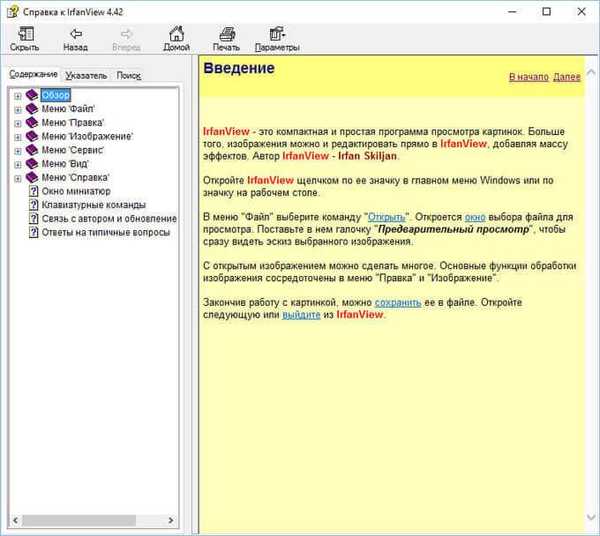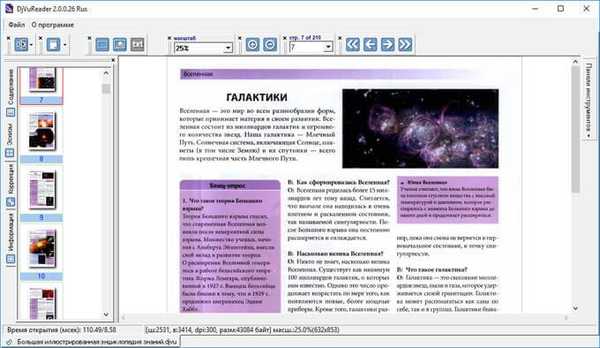Ahoj priatelia! Na našich stránkach nájdete viac ako kdekoľvek inde články o zálohovaní operačných systémov rôznymi programami (Acronis, Paragon, AOMEI a dokonca aj vstavané nástroje Windows), pretože sme presvedčení, že vedieť, ako vlastniť takýto softvér, je pre každého používateľa veľmi dôležité, bez ohľadu na skúsenosti. Koniec koncov, bez ohľadu na to, čo sa dnes vo vašom operačnom systéme a osobných údajoch stane nešťastím, ak ste si včera vytvorili zálohu, môžete všetko obnoviť o niekoľko minút. Ale tu je zaujímavá otázka, ale ktorý program má menšiu zálohu? V skutočnosti je to veľmi dôležité a často hrá rozhodujúcu úlohu pri preferovaní používateľa osobného počítača jedného alebo druhého programu na vytváranie záloh záloh OS..
Komu je záloha menšia: porovnajte veľkosť záloh systému Windows 10 vytvorených v programoch AOMEI Backupper, Acronis True Image 2017, Paragon Hard Disk Manager a Dism
Priznám sa, že predtým, ako som sa stretol so svojím priateľom Vladimirom, som zálohoval operačný systém iba pomocou Acronis True Image a absolútne som neveril vstavanému nástroju archivácie systému Windows a prešiel som okolo systému obrazových služieb (Dism) po tri versty, pretože sa zdalo ťažké pamätať si dlhé príkazy. Môj priateľ to vedel a pevne sa rozhodol zvýšiť úroveň mojej počítačovej gramotnosti a chcem povedať, že uspel. Najprv mi Vladimir ukázal, čo mám robiť, ak nie je možné získať späť z obrazu systému vytvoreného vstavaným archivačným nástrojom systému Windows 10 (budete prekvapení, ale väčšina používateľov a profesionálnych správcov systému stále používa vstavaný archivačný nástroj v OS a nevie, čo robiť, ak sa počas obnovy vyskytne chyba: „Systém Windows nemôže nájsť obraz v tomto počítači“ alebo „Operácia obnovenia obrazu systému zlyhala“). Potom sme našli univerzálny spôsob, ako obnoviť výrobné nastavenia prenosného počítača ľubovoľného výrobcu, ak vrátenie späť k vstavanému programu výrobcu nefungovalo a oveľa viac bolo užitočné (všetko si môžete prečítať v našich článkoch). V dnešnom článku vám poviem o ďalšom zaujímavom prvku Dism. Určite si ani neuvedomujete, že obraz OS vytvorený pomocou nástroja Dism je takmer polovica veľkosti zálohy vytvorenej v ľubovoľnom zálohovacom programe! Presvedčte sa sami.- Poznámka: Pre začínajúcich používateľov som si všimol, že Dism je nástroj na správu obrázkov Windows zabudovaných do Windows 8.1, 10. Jednoducho povedané, pomocou nástroja Dism môžete vytvoriť obraz operačného systému a zotaviť sa z neho. Môžete tiež vylepšiť obraz a integrovať doň ovládače, aktualizácie systému a potom vytvoriť skutočnú osobnú prispôsobenú distribúciu systému Windows. Dism - je nástroj príkazového riadku a všetka práca s ním sa deje na príkazovom riadku. Bohužiaľ v systéme Windows 7 je nástroj Dism skrátený a nepodporuje možnosti / capture and / apply.

Záložný OS vytvorený v Paragon Home Expert 15 má veľkosť 10,5 GB

Aplikácia Acronis True Image 2017 vytvorila zálohu o niečo menej ako dva predchádzajúce programy - 10,0 GB.
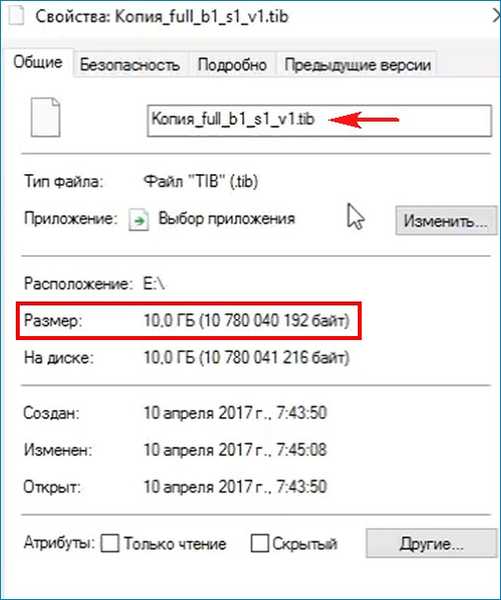
Dism môže vytvárať zálohové archívy Windows s príponou .wim alebo .esd.
Oba súbory: install.wim a install.esd, jedná sa o archívy so súbormi Windows, líšia sa navzájom typom kompresie. Archívny súbor install.esd je komprimovaný viac a váži menej..
V našom prípade má záloha systému Windows 10 (súbor install.wim) hmotnosť 8,52 GB.

Ak na súbor install.wim použijete superkompresiu / kompresiu: obnova (maximálne maximum), obraz systému váži iba 6,72 GB.
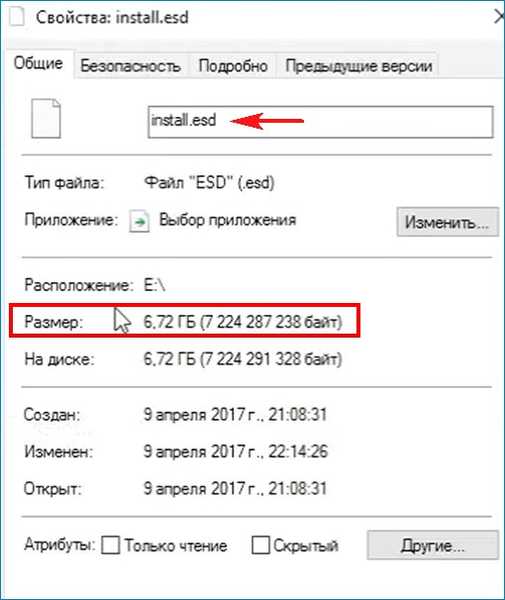
Jedinou mínus Dism je, že nezálohuje celý pevný disk, ale iba jeden oddiel (akýkoľvek). Zvyčajne si vytvorím zálohu oddielu nainštalovaného operačného systému pre seba (prirodzene nezálohujem oddiel pomocou bootloadera), pretože nakonfigurovaný OS má hodnotu a bootloader je štandardný program, ktorý sa vytvára švihnutím zápästia..
Tiež vytváram Dism zálohy dát, ktoré používam len zriedka. Ak potrebujem nejaký súbor, vytvoril som obrazový súbor WIM, otvorím ho pomocou bezplatného programu 7-zip.
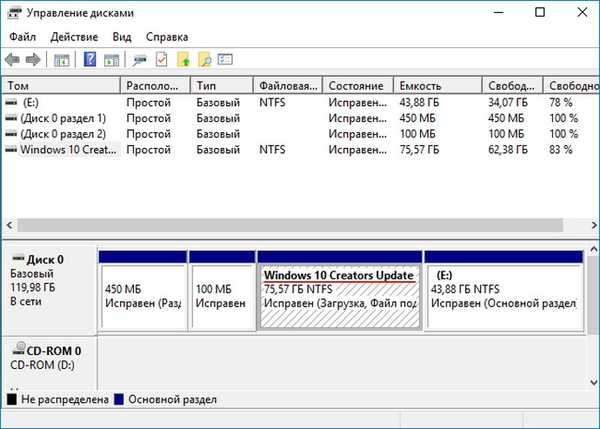

Najprv určíme správne písmeno jednotky s nainštalovaným Windows 10, pretože v prostredí obnovy nemusí byť vôbec (C :), ale niektoré ďalšie. Na príkazovom riadku zadajte príkaz Poznámkový blok a stlačte kláves Enter. Program Poznámkový blok sa otvorí. Ďalej vyberte ponuku Súbor -> Otvoriť.
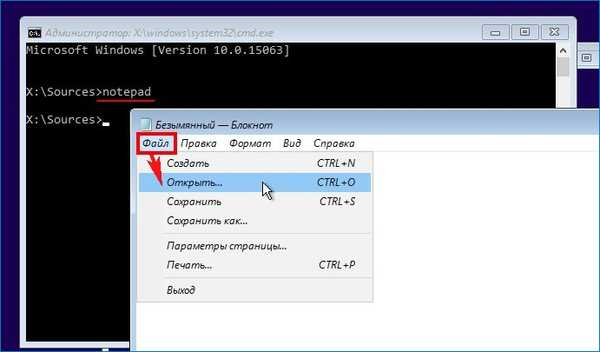
Kliknite na tlačidlo Počítač a zadajte disk (C :),
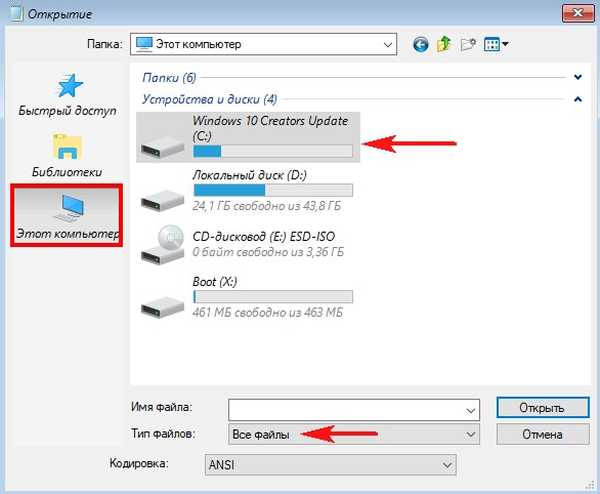
vidíme na ňom súbory operačného systému, takže písmeno jednotky s OS je stále (C :).
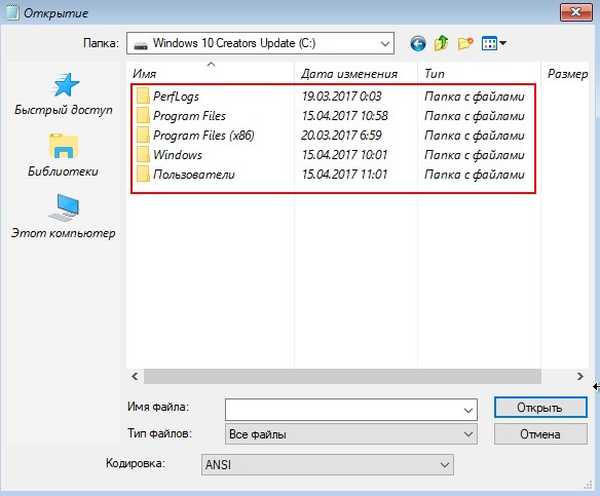
Vrátime sa na príkazový riadok a zadáme príkaz:
Dism / Capture-Image /ImageFile:D:\install.esd / CaptureDir: C: \ / Name: Windows,install.esd: - toto je názov budúceho obrazu disku ESD (C :) v systéme Windows 10. Chcem povedať, že meno install.esd nie je potrebné, zvyčajne uvádzam číslo a názov operačného systému, napríklad - 210417_8ent.esd. Je veľmi dôležité poznamenať, že názov install.esd sa vyžaduje iba pre inštalačný program systému Windows, pretože inštalačný program systému Windows pracuje podľa skriptu a tento scenár nemusí umožniť všetko, napríklad odmieta nainštalovať operačný systém na externú jednotku USB, zavádzač nie je potrebné vytvárať na druhej jednotke. chce (môže to spôsobiť chybu, že obrázok nebol nájdený) atď. Pamätám si inštaláciu Windows 8.1 Pro na prenosný počítač, na ktorom bol z obchodu nainštalovaný Windows 8.1 Home pre jeden jazyk a inštalátor dostal chybu „Zadaný produktový kľúč sa nezhoduje so žiadnym obrázkom Windows“, táto chyba vyšla práve preto, že inštalátor systému Windows Funguje to podľa scenára, potom som musel zmeniť ďalšie konfiguračné súbory (EI.cfg) a (PID.txt) v distribúcii, ale to sa nemusí robiť, ak som na inštaláciu systému Windows 8.1 použil nástroj Dism. S Dismom nikdy nebudú také problémy, pretože príkaz disprinuje naše príkazy, takže všetky vyššie uvedené problémy prestanú byť problémami..D: \ je miesto, kde sa ukladá obraz ESD. C: \ je oblasť s nainštalovaným systémom Windows 10. Nešpecifikovali sme argument kompresie, čo znamená, že obraz sa skomprimuje rýchlejšie (rýchlo)..
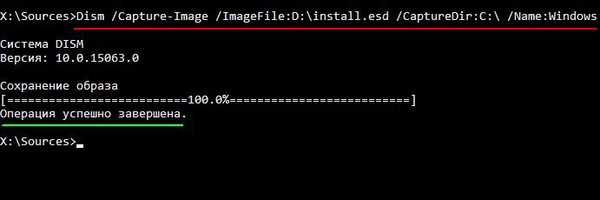
Reštartujeme a vstúpime do operačného systému. Prejdeme na disk (E :) a uvidíme na ňom obraz disku ESD (C :) v systéme Windows 10
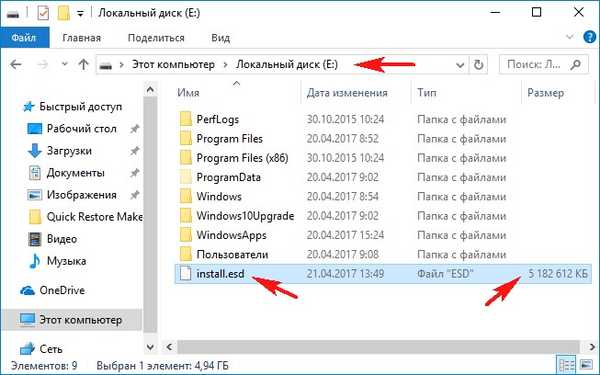
Je dôležité vedieť, že pri vytváraní nového archívu operačného systému Windows 8.1 nie je podporovaný typ kompresie - superkompresia / kompresia: obnova (maximálne maximum), to znamená, že už vytvorený obrázok WIM alebo ESD môžete komprimovať do obnovy, čo urobíme teraz. Pravým tlačidlom myši kliknite na ponuku „Štart“ a spustite príkazový riadok správcu alebo Windows PowerShell (ak máte aktualizáciu Windows 10 Creators Update),
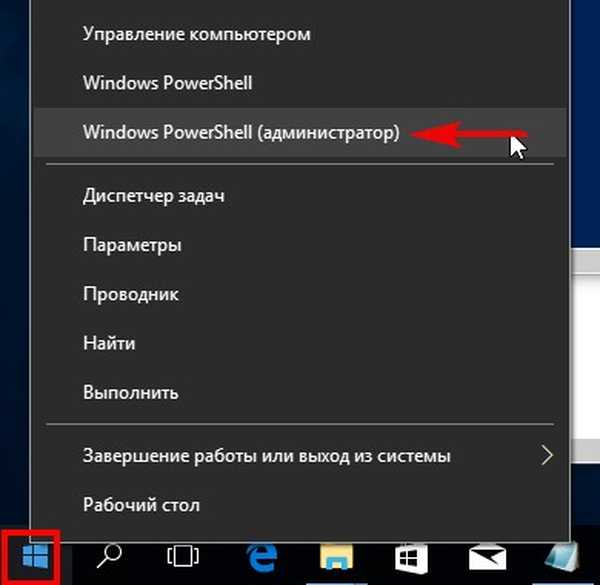
zadajte príkaz:
Dism / Export-Image /SourceImageFile:E:\install.esd / SourceIndex: 1 /DestinationImageFile:E:\install2.esd / Compress: recovery

tento príkaz skonvertuje súbor install.esd na nový súbor install2.esd použitím nového typu kompresie Komprimácia: obnova (kompresia archívu sa zvyčajne nazýva konverzia). V časti (E :) sa zobrazí druhý obrazový súbor Windows 10 - install2.esd s veľkosťou 3,5 GB. Vymažeme prvý súbor install.esd s veľkosťou 5,1 GB a druhý súbor install2.esd s názvom 3,5 GB premenujeme na install.esd.
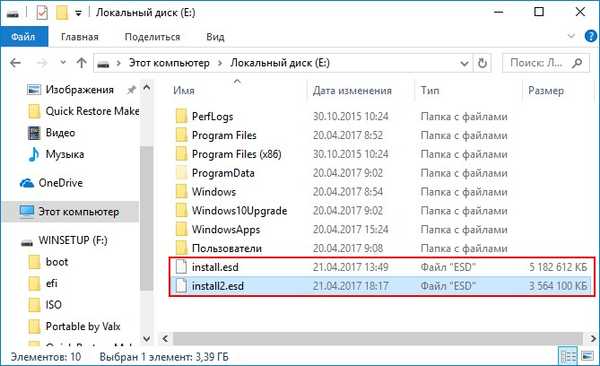

Ako obnoviť obrazový súbor Windows 10 a ESD
Ak chcete obnoviť, musíte spustiť systém z inštalačného flash disku s Win 10. V úvodnom inštalačnom okne stlačte klávesovú skratku SHIFT + F10
a otvorí sa príkazový riadok, zadajte príkazy:
diskpart
lis vol (definované písmenami oddielov pevného disku, vidíme, že oblasť (C :) s nainštalovaným Windows 10, toto je zväzok 1)
sel vol 1 (vyberte jednotku C :)
format fs = NTFS QUICK (formátovacia jednotka C :)
exit (exit diskpart)
Dism / apply-image /imagefile:D:\install.esd / index: 1 / ApplyDir: C: \ (príkaz nasadí z disku (D :) obsah obrazového súboru ESD na disk (C :)).
Windows 10 bol obnovený z obrazového súboru vytvoreného pomocou programu Dism.
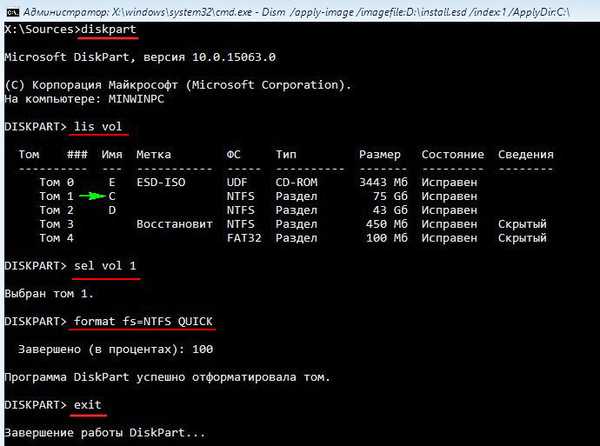
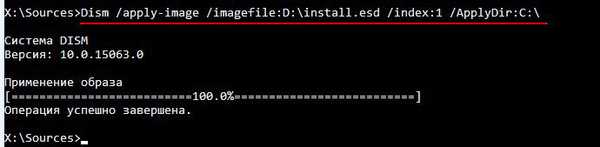
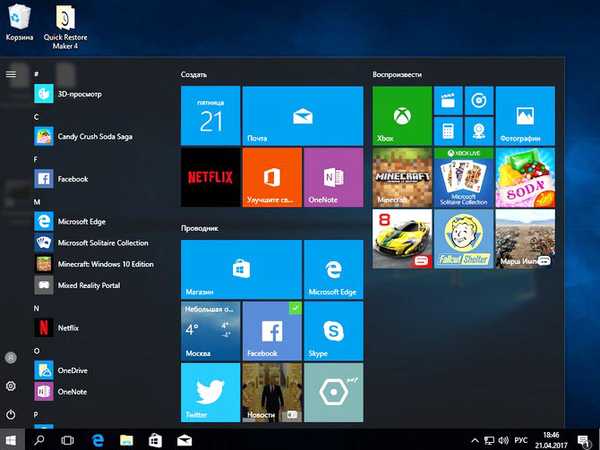
Články na túto tému:
- Ako vytvoriť záložný obraz systému Windows 10 pomocou obslužného programu ImageX a ako sa zotaviť z tohto obrázka
- Ako vytvoriť záložný obraz systému Windows 10 pomocou pomocného programu Dism a ako obnoviť tento obrázok. Používame Live CD AOMEI PE Builder a druhý spôsob - obvyklú bootovaciu jednotku USB Flash Windows 10
Značky pre článok: Zálohovanie zálohovania AOMEI Zálohovanie diskov Acronis True Image Paragon Hard Disk Manager Analýza faktov a zdôvodnení